发布时间:2016-06-16 15: 45: 07
传统教学中,如果在黑板上你想要一个直线做平移运动,是不可能办到的,老师都是拿尺在黑板上比划的。现在有了几何画板,不仅仅可以画几何图形,还可以对图形进行变换,比如可以对直线进行平移,想移动到哪里都可以,下面我们就一起来看看用几何画板做直线定向平移运动的方法。
步骤一 建立坐标系。打开几何画板,鼠标点击上方的“绘图”菜单,在弹出的下拉菜单选择“定义坐标系”命令,这样就建立好了平面直角坐标系。
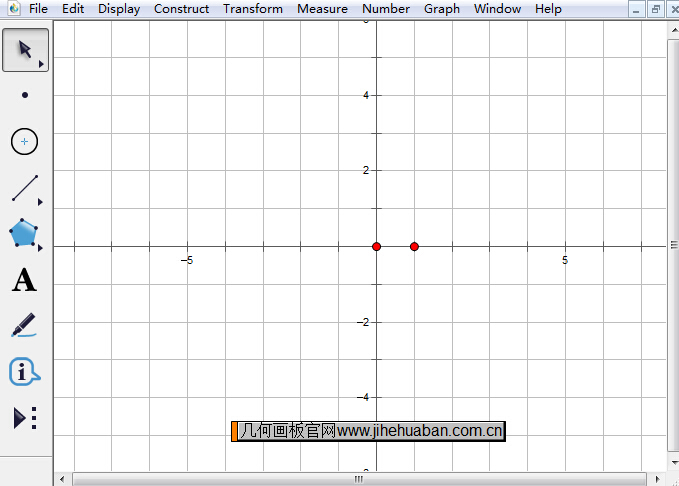
步骤二 绘制坐标点。鼠标点击上方的“绘图”菜单,在弹出的下拉菜单选择“绘制点”命令,在弹出的对话框绘制点(-5,0)和(-4,0)。
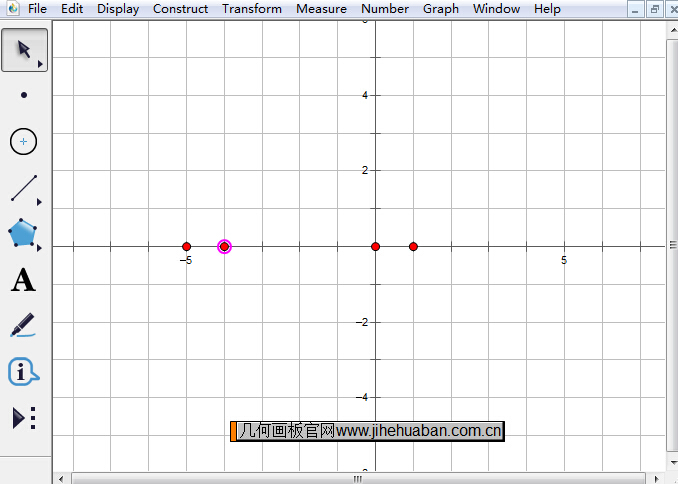
步骤三 构造垂线。选中绘制的点(-5,0)和(-4,0)和横坐标轴,点击上方的“构造”菜单,在其下拉选项选择“垂线”命令,构造垂直于横坐标轴的直线。
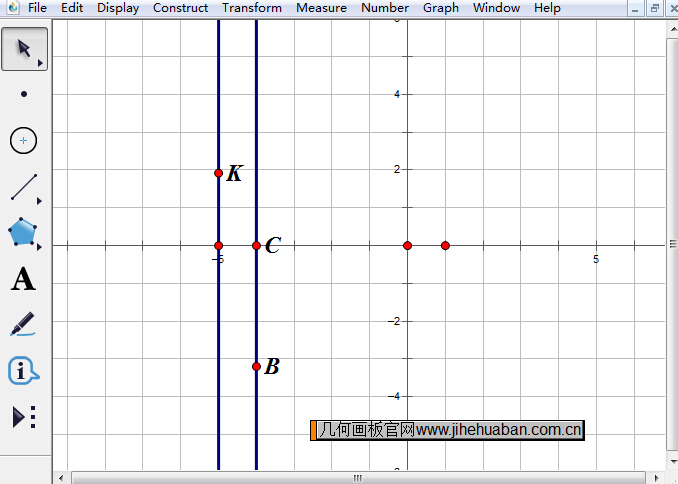
步骤四 构造点K、B并度量其纵坐标。选中垂线,点击上方的“构造”菜单,在其下拉菜单选择“垂线上的点”命令,绘制出点K、B。选中点K、B,点击上方的“度量”菜单,在其下拉菜单选择“纵坐标”命令,度量出两点的纵坐标。
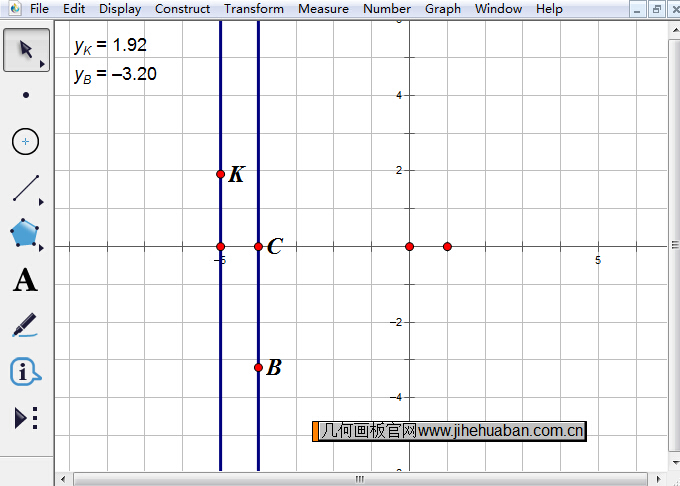
步骤五 绘制函数图像。点击上方的“绘图”菜单,在其下拉菜单选择“绘制新函数”命令,在弹出的对话框输入YK、*、x、+、YB,注意输入YK、YB时直接单击度量值,最后点击“确定”,画出函数图像。
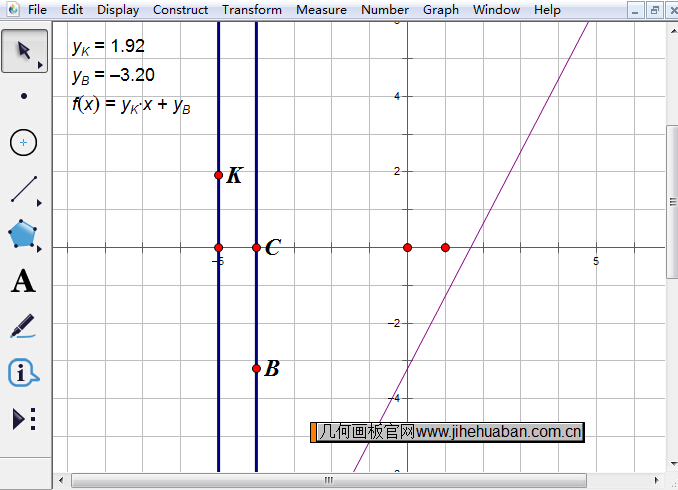
步骤六 制作动画按钮。选中点B,点击上方的“编辑”菜单,在其下拉选项选择“操作类按钮”——动画命令,在弹出的对话框点击“确定”,完成动画按钮制作,单击画板上的“动画点”按钮,就可以演示直线定向平移运动。
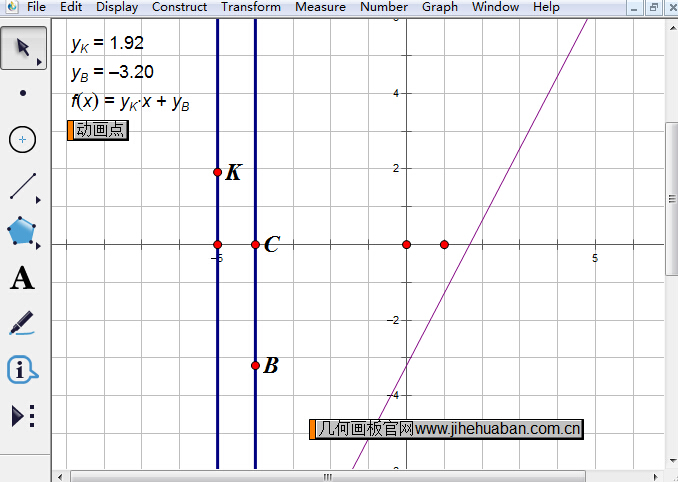
以上给大家介绍了在几何画板中做直线定向平移运动的方法,主要是要构造动画点,然后用点带动直线的运动。其实在几何画板中还可以利用自定义变换来平移函数图像,在前面的教程中有介绍,如有疑问可参考:利用自定义变换平移函数图像。
展开阅读全文
︾